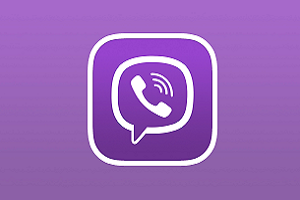Отображение содержимого с телефона на большом экране телевизора становится все более популярным среди пользователей, поскольку оно открывает множество возможностей для развлечений и работы.
Подключение телефона к телевизору может быть полезным по разным причинам:
-
Просмотр контента с телефона на большом экране: Вы можете наслаждаться просмотром фотографий, видео или стримингом контента из интернета на большом экране телевизора.
-
Гейминг: Некоторые игры на смартфоне могут быть более увлекательными, когда вы играете на большом экране телевизора.
-
Дублирование экрана: Вы можете использовать телевизор в качестве второго экрана для отображения информации, презентаций или веб-браузера во время работы или обучения.
-
Воспроизведение медиафайлов: Подключение позволяет вам воспроизводить музыку, видео и другие медиафайлы с вашего телефона на аудио- и видеосистеме телевизора.
-
Воспроизведение контента через веб-приложения: Вы можете пользоваться веб-приложениями на вашем смартфоне и воспроизводить контент с таких платформ, как YouTube, Netflix, Hulu и т. д., на телевизоре.
-
Показ презентаций и слайдов: Если у вас есть презентация или слайды на вашем телефоне, вы можете воспроизвести их на большом экране для лучшей видимости.
Все эти возможности делают подключение телефона к телевизору удобным и полезным в различных ситуациях, позволяя расширить функциональность вашего телевизора и улучшить ваш опыт пользователя.
Благодаря развитию технологий существует множество способов подключения вашего смартфона к телевизору, каждый из которых имеет свои преимущества и особенности. В этой статье мы рассмотрим восемь основных методов подключения телефона к телевизору, описывая их технические характеристики, инструкции и предоставляя полезные советы для выбора наиболее подходящего варианта. От использования Bluetooth до использования HDMI-кабеля - узнайте о всех возможностях, которые вам доступны для максимального использования вашего телефона и телевизора.
Чтобы выбрать наиболее подходящий метод, ознакомьтесь с нашим списком восьми основных способов подключения телефона к телевизору.
| Способы подключения | Технические характеристики | Инструкции и советы |
|
1. Подключение через Bluetooth |
Поддерживаемые устройства: Телевизор и смартфон должны иметь функцию Bluetooth. Дальность связи: Обычно до 10 метров. |
Включите Bluetooth на обоих устройствах. Перейдите к настройкам Bluetooth на телевизоре и смартфоне и направьте их на поиск доступных устройств. Подтвердите соединение на обоих устройствах. |
|
2. Подключение через Wi-Fi |
Поддерживаемые устройства: Телевизор и смартфон должны быть подключены к той же сети Wi-Fi. Качество связи: Зависит от качества сети Wi-Fi. |
Установите оба устройства в одной Wi-Fi сети. Используйте функцию трансляции экрана на смартфоне для отображения изображения на телевизоре. |
|
3. Подключение с помощью USB-кабеля |
Телевизор должен иметь соответствующий USB-вход, а смартфон - возможность подключения через USB. |
Подключите смартфон к телевизору с помощью USB-кабеля. На телевизоре выберите режим USB или "Медиаплеер". |
|
4. Подключение с помощью набора стандартов DLNA |
Смартфон и телевизор должны поддерживать DLNA. |
Этот метод подходит для любого смартфона на базе ОС Android . Важно, чтобы ваш телевизор поддерживал технологию DLNA, которая позволяет обмениваться медиаконтентом между разными устройствами в режиме реального времени. Для соединения используется роутер, к которому ваш телевизор должен быть подключен с помощью кабеля Ethernet, а смартфон - к Wi-Fi сети того же роутера. После того, как оба устройства находятся в одной сети, выполняем следующие шаги: 1. Включите DLNA через настройки. Например, на некоторых моделях LG для этого используется приложение Smart Share.
2. Перейдите в галерею смартфона и откройте нужный файл мультимедиа.
3. Выберите меню и нажмите "выбрать проигрыватель" или "отправить", после чего вам будет доступен список готовых устройств.
Стоит отметить, что DLNA не является лучшим выбором для подключения смартфона к старому или даже новому телевизору. Этот стандарт имеет ограниченную поддержку кодеков и не позволяет напрямую транслировать изображения с дисплея смартфона на экран телевизора. Удобнее подключать смартфон через Wi-Fi или HDMI. |
|
5. Подключение через Miracast |
Телевизор и смартфон должны поддерживать Miracast. |
Для пользователей Android существует аналог AirPlay, который называется Miracast. Чтобы осуществить соединение, вам понадобится телевизор с поддержкой технологии Miracast или специальный адаптер.
Настройка соединения состоит из трех шагов: 1. Включите Miracast в сетевых настройках телевизора.
2. На вашем смартфоне перейдите к настройкам, найдите раздел "Экран" и включите функцию "Беспроводной дисплей". Если вы не можете найти этот пункт, просто используйте строку поиска и введите беспроводную ". Система сама найдет нужный параметр.
3. На экране вашего смартфона появится список доступных устройств, среди которых будет ваш телевизор.
После успешного соединения вам не нужно делать ничего больше - изображение с вашего смартфона будет транслироваться на экран телевизора, и вы сможете наслаждаться контентом. |
|
6. Подключение с помощью Chromecast |
Смартфон и Chromecast должны быть подключены к той же сети Wi-Fi. |
Для подключения устройств на базе Android и iOS к любому телевизора используется универсальный метод с использованием приставки Google Chromecast и вашего смартфона. Этот способ позволяет наслаждаться просмотром видео, прослушиванием музыки, использованием приложений и даже проведением презентаций на большом экране с высоким качеством изображения. Чтобы подключить все это, выполните следующие действия: span> 1. Подключите приставку Google Chromecast к телевизору через HDMI.
2. Переключите источник сигнала на HDMI, к которому подключена Chromecast. После этого на экране телевизора появится предложение загрузить и установить приложение Google Home, которое необходимо для дальнейших настроек.
3. После автоматических настроек на экране появится код, который вы должны ввести на своем смартфоне. После подтверждения кода и выбора вашей домашней сети установится соединение.
Этот процесс обычно занимает от 2 до 5 минут, в зависимости от вашего опыта. После подключения вы сможете транслировать видео на экран телевизора через различные приложения, такие как YouTube, Netflix, Google Play и другие. Ваш смартфон останется свободным для регулировки громкости, переключения треков и управления воспроизведением. |
|
7. Подключение через AirPlay |
Телевизор должен поддерживать функцию AirPlay, которая часто работает с устройствами Apple. |
Для владельцев iPhone, надежный и легкий способ настройки беспроводного подключения к телевизору с помощью функции AirPlay. Этот метод предполагает использование устройства Apple TV. Если у вас есть оба устройства и они подключены к одной сети в вашем доме, настройка займет всего несколько шагов: 1. Обеспечьте соединение между iPhone и приставкой Apple TV в пределах вашей домашней сети.
2. На iPhone перейдите к пункту управления и активируйте функцию "повтор экрана".
3. Выберите вашу приставку Apple TV и подтвердите соединение.
Это все! Процесс настройки AirPlay прост и удобен, как всегда у Apple. |
|
8. Подключение с помощью HDMI |
Телевизор и смартфон должны иметь поддержку HDMI. |
Для подключения телефона к телевизору с помощью HDMI вам понадобится следующее: Гаджет на базе Android или iOS: Вам нужен смартфон или планшет, который вы хотите подключить к телевизору.
Совместимый кабель HDMI или адаптер: Выберите кабель или адаптер, подходящий для устройства. Например, для iPhone вам понадобится HDMI-кабель с разъемом Lightning, а для устройств на базе Android - с разъемами USB-C или microUSB.
Телевизор с разъемом HDMI: Убедитесь, что ваш телевизор имеет соответствующий вход HDMI.
Этот способ подключения позволяет транслировать изображение с экрана вашего смартфона на телевизор для просмотра фильмов, игр или другого контента. Если у вас все готово, вот как подключить телефон к телевизору с помощью HDMI: 1. Подключите смартфон к телевизору с помощью кабеля HDMI или адаптера. Убедитесь, что оба устройства включены.
2. На экране телевизора выберите источник HDMI.
3. После этого на экране телевизора появится изображение с вашего смартфона.
Если после этих действий ничего не происходит, попробуйте следующие шаги: - Убедитесь, что на телевизоре выбран правильный источник HDMI.
- Выключите и снова подключите устройства .
- Попробуйте другой HDMI-кабель или адаптер.
- Измените формат выходного видеосигнала на вашем смартфоне или планшете.
- Обратитесь к технической поддержке.
- Попробуйте сбросить настройки телевизора до заводских.
|
Эти восемь способов позволят вам наслаждаться контентом с вашего смартфона на большом экране телевизора. Выберите тот, который лучше всего подходит для вашей ситуации и наслаждайтесь просмотром!
Ради быть полезными для Вас. С уважением, интернет-магазин «СОТАФОН»